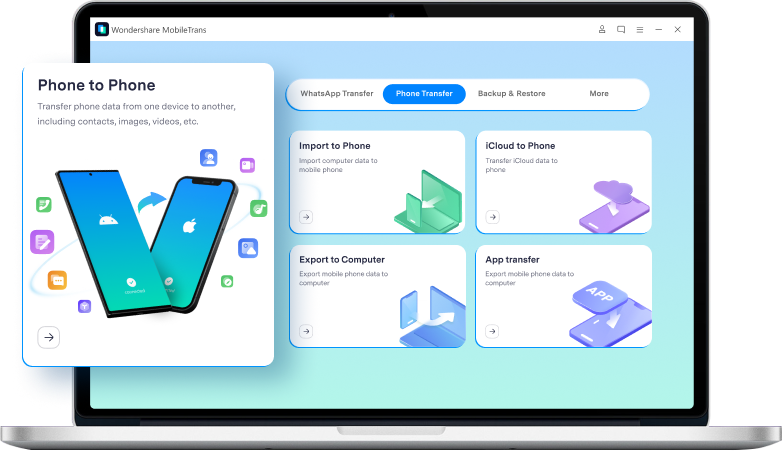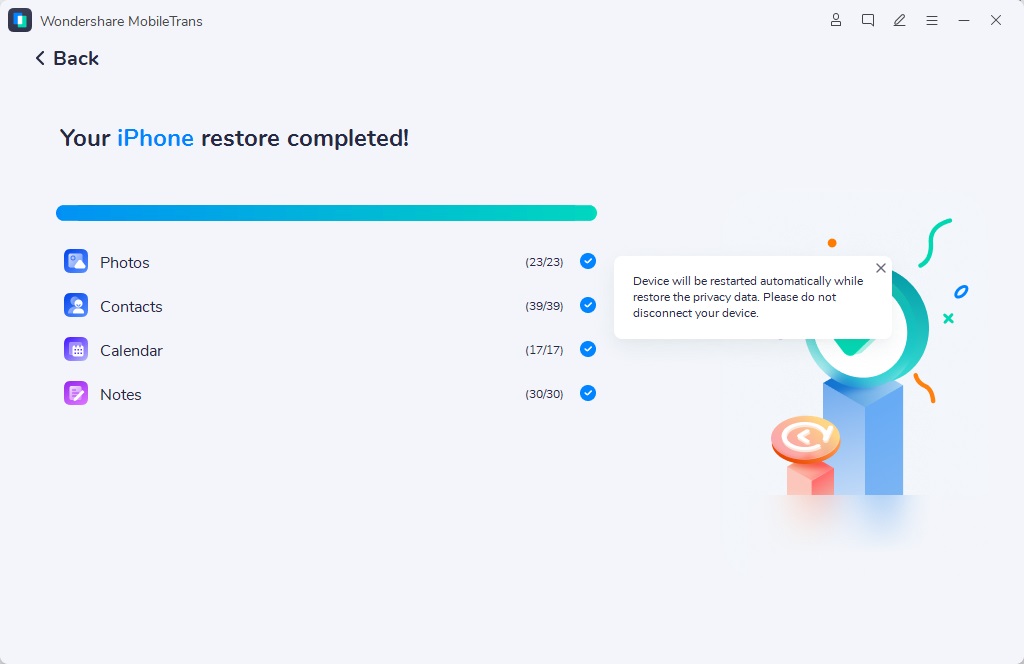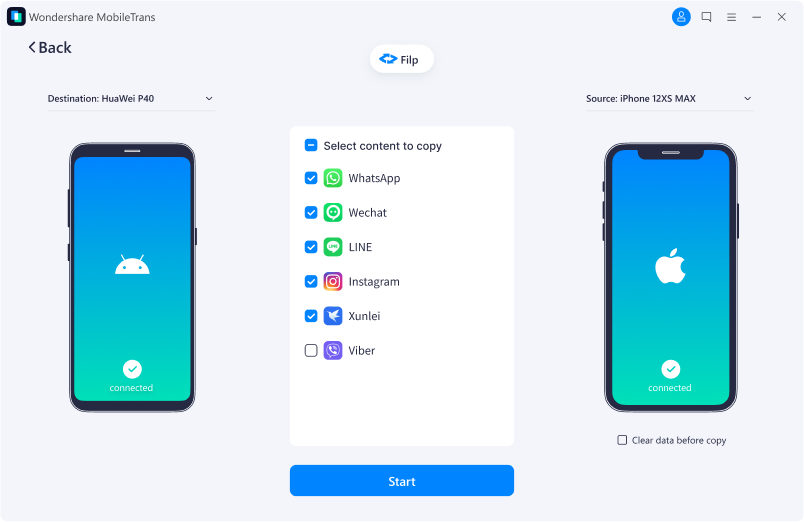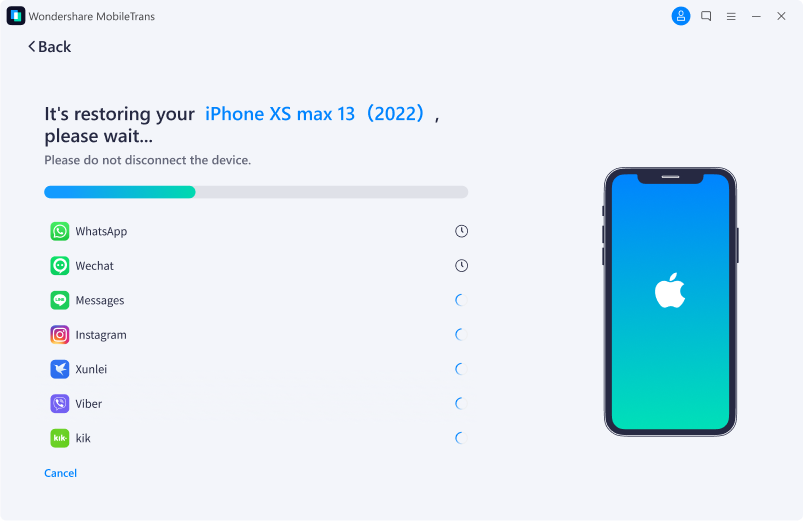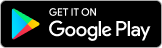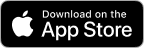Transfert inter-plateforme de téléphone à téléphone
Que vous passiez d'Android à iPhone ou vice versa, Wondershare MobileTrans fait tout son possible pour transférer les données d'un côté à l'autre de la passerelle sans le moindre souci.

Android à iOS
Le partage des données entre des appareils fonctionnant sur des plateformes différentes est compliqué. MobileTrans est là pour vous aider à effectuer votre transition d'Android à l'iPhone aussi facilement que possible.
-
Photos
-
Musique
-
Vidéos
-
Calendrier
-
Favoris
-
Contacts
-
Messages Text
-
Mémos vocaux

Android à Android
De nombreuses marques de téléphones Android sont présentes sur le marché. Passer de Huawei à Samsung Huawei à Xiaomi peut toujours être décourageant et rempli d'incertitudes. MobileTrans vient à la rescousse.
-
Photos
-
Musique
-
Videos
-
Calendrier
-
Favoris
-
Contacts
-
Messages Text
-
Mémos vocaux
-
Contact Liste noire
-
Historique d'appels
-
Applications

-
Photos
-
Musique
-
Vidéos
-
Calendrier
-
Favoris
-
Contacts
-
Messages Text
-
Mémos vocaux
-
Contacts Liste noire
-
Voicemail
-
Sonnerie
-
Alarme
-
Rappels

iOS à iOS
Si vous envisagez de passer à la dernière version des appareils iOS, vous pouvez utiliser MobileTrans pour transférer les données de l'un des appareils suivants iPhone à iPhone 13 ou iPhone à iPad sans perte de données.
-
Photos
-
Musique
-
Vidéos
-
Calendrier
-
Favoris
-
Contacts
-
Messages Text
-
Mémos vocaux
-
Notes
-
Voicemail
-
Sonnerie
-
Alarme
-
Fond d'écran
Voir toutes les données d'assistance
Simple, rapide et sécurisé
Transfert de téléphone à téléphone
MobileTrans - Phone Transfer est le meilleur logiciel de transfert de données qui garantit un transfert complet et sécurisé entre les téléphones.
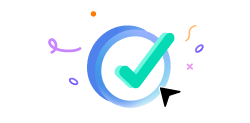
Solution en 1 clic
Si vous avez du mal à suivre les étapes fastidieuses des applications Smart Switch ou Move to iOS, MobileTrans vous permet de transférer le contenu de votre ancien téléphone vers le nouveau en un seul clic.
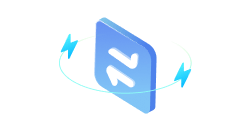
Transfert de données rapide
Comparé au transfert de données avec Bluetooth ou Apps, MobileTrans offre une transmission de données beaucoup plus rapide. En plus, pas besoin de wifi ou d'internet.
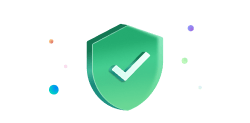
Protection de données
Contrairement à la plupart des outils de transfert qui ne peuvent transférer des données que vers un tout nouveau téléphone, MobileTrans vous permet de transférer des données vers n'importe quel appareil sans écraser les données existantes.
MobileTrans peut en faire plus pour vous
Au-delà du transfert direct de données de téléphone à téléphone, MobileTrans peut vous aider à transférer des données dans d'autres circonstances.
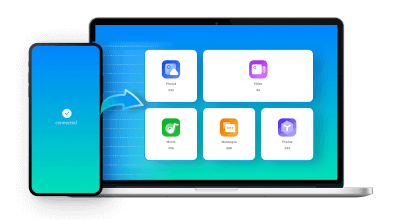
Transfert de données entre le téléphone et l'ordinateur
Que vous ayez épuisé l'espace de stockage de votre téléphone ou que vous souhaitiez accéder à des fichiers lors de vos déplacements, vous pouvez toujours compter sur MobileTrans. Il fait du transfert de photos et de vidéos du téléphone à l'ordinateur ou vice versa un jeu d'enfant pour vous.

Photos

Vidéos

Message

Musique

Applis

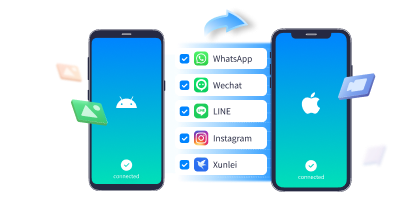
Transfert d'applications entre plateformes
Passer à un nouveau téléphone ne signifie pas que vous devez rechercher et installer des applications une par une sur le nouveau téléphone. Au lieu de cela, MobileTrans répertorie toutes les applications présentes sur votre ancien téléphone Android et permet une installation par lots. Android à iPhone, Android à Android.
Andorid à Android
Android à iOS

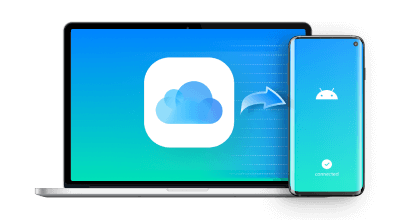
Transférer les données iCloud vers un téléphone Android
Lorsque vous passez d'iOS à Android, vos données précieuses sont stockées dans iCloud ? Rassurez-vous, MobileTrans permet de restaurer toutes les données synchronisées sur votre iCloud avant vos nouveaux appareils Android.

Photos

Vidéos

Contacts

Notes

Rappels

Calendrier

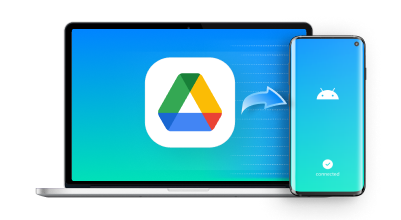
Transférer les données de Google Drive sur le téléphone
Quand vous passez d'iOS à Android, vos données chères sont conservées dans iCloud ? Ne vous inquiétez pas, MobileTrans permet de restaurer toutes les données synchronisées sur votre iCloud avant vos nouveaux appareils Android.

Photos

Vidéos

Message

Music

Applis
Comment transférer des données entre appareils de
manière transparente avec MobileTrans ?
Etape 1: Sur votre ordinateur, ouvrez MobileTrans et choisissez "Transfert de téléphone" dans le tableau de bord.
Etape 2: Utilisez le câble USB fourni avec vos téléphones pour vous connecter à votre ordinateur. MobileTrans reconnaîtra automatiquement vos appareils.
Etape 3: Cochez les données que vous souhaitez transférer et cliquez sur "Démarrer" pour terminer le processus.
Etape 1: Connectez votre téléphone à l'ordinateur via un câble USB. Ensuite, allez dans Transfert de téléphone > Exporter vers l'ordinateur après avoir lancé MobileTrans.
Etape 2: Choisissez les fichiers que vous voulez exporter vers votre ordinateur et cliquez sur le bouton Exporter.
Etape 3: Gardez votre téléphone connecté tout le temps, et l'exportation se terminera dans un moment.
Etape 1: Connectez votre téléphone au PC. Lancez MobileTrans et choisissez le module Transfert de téléphone.
Etape 2: Choisissez la fonction Importer vers le téléphone et cliquez sur le bouton Importer pour ajouter des fichiers.
Etape 3: Sélectionnez les fichiers que vous souhaitez transférer de votre ordinateur portable au téléphone et attendez que le processus soit terminé.
Etape 1: Lancez MobileTrans, puis choisissez Transfert de téléphone > iCloud vers le téléphone pour procéder.
Etape 2: Connectez-vous à votre compte iCloud et suivez les instructions pour choisir les données à restaurer sur votre appareil mobile.
Etape 3: Cliquez sur le bouton Démarrer, puis vous pouvez vous asseoir et attendre.
Etape 1: Connectez vos téléphones à l'ordinateur. Ensuite, lancez MobileTrans et allez dans Transfert de téléphone > Transfert d'applications.
Etape 2: Assurez-vous que vos téléphones sont bien placés et sélectionnez les applications à installer sur votre nouveau téléphone.
Etape 3: Cliquez sur le bouton Démarrer. Quelques minutes sont nécessaires pour installer les applications sur votre nouveau téléphone.
Spécifications techniques
CPU
1GHz (32 bit ou 64 bit)
Espace disque dur
200 MB et plus d'espace libre
RAM
256 Mo ou plus de RAM (1024 Mo recommandé)
iOS & Android
Versions iOS : iOS 6 et ultérieur (iOS 15 inclus)
Versions Android : Android 4.6 et ultérieur (Android 12 inclus)
OS de l'ordinateur
Windows: Win 11/10/8.1/8/7/Vista/XP
Mac: 12(macOS Monterey), 11(macOS Big Sur), 10.15 (macOS Catalina), 10.14 (macOS Mojave), Mac OS X 10.13 (High Sierra), 10.12(macOS Sierra), 10.11(El Capitan), 10.10 (Yosemite), 10.9 (Mavericks), or 10.8
Solution mobile pour le transfert de téléphone à téléphone

Il vous permet de transférer des photos, des vidéos, de la musique, des documents, des
contacts et des calendriers entre téléphones. En outre, vous pouvez transférer des fichiers entre le téléphone et l'ordinateur.

Vous vous posez peut-être encore des questions
 Quels téléphones mobiles MobileTrans prend-il en charge ?
Quels téléphones mobiles MobileTrans prend-il en charge ?

 Comment transférer les contacts de Samsung à l'iPhone ?
Comment transférer les contacts de Samsung à l'iPhone ?

 Peut-on transférer les données d'Android vers l'iPhone après l'installation ?
Peut-on transférer les données d'Android vers l'iPhone après l'installation ?

 Comment transférer des données d'iCloud vers Android ?
Comment transférer des données d'iCloud vers Android ?

La meilleure solution de transfert sécurisé de téléphone à téléphone
3,516,836 personnes l'ont téléchargé
Plus de conseils sur le transfert de téléphone

Chaîne Youtube de MobileTrans
transfert de téléphone et plus encore.